Instagram стає все більш популярним, і розповідає про своє життя і поглядів на світ у творчій формі вже давно тенденції моди. У статті ми розповімо про основні можливості соціальної мережі.
інтерфейс Instagram
У нижній частині екрана програми є панель інструментів. Вкладка «Дім» є новинна стрічка, де відображаються ваші публікації та повідомлення тих, хто підписаний на.

Вкладка Magnifier - Пошук за допомогою фільтрів. Значок Силует є ім'я особи Пошук або увійти. іконка # - Пошук по hashtheg, який поєднує в собі багато публікацій по загальній темі. Крайня права іконка фільтр в місцях, крайні лівий є загальним пошуком для всіх фільтрів.
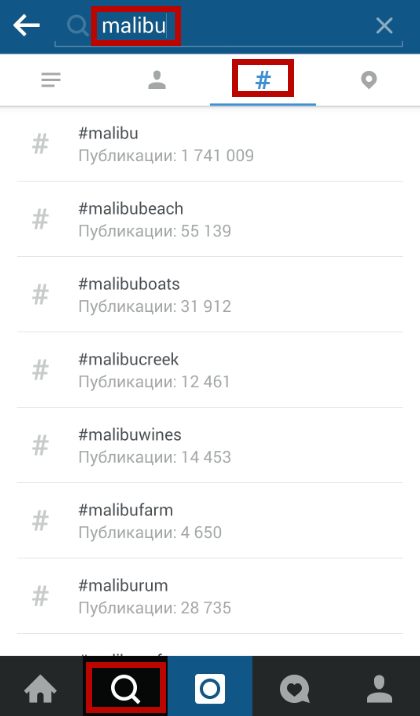
Значок камери в центрі панелі відправить вас в галерею, щоб додати зображення або для фотографування або відеозйомки.
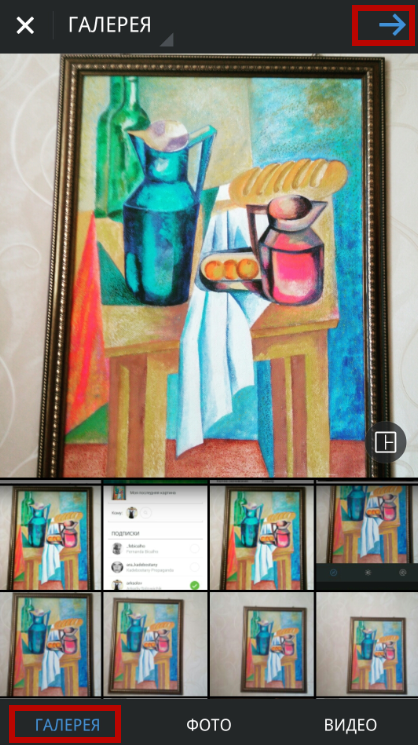
Картка з серцем відображає дії ваших follovers, включаючи підписку на ваш рахунок, лайка і коментарі. Тут ви можете побачити останні дії ваших друзів, які не мають відношення до вашої селі.
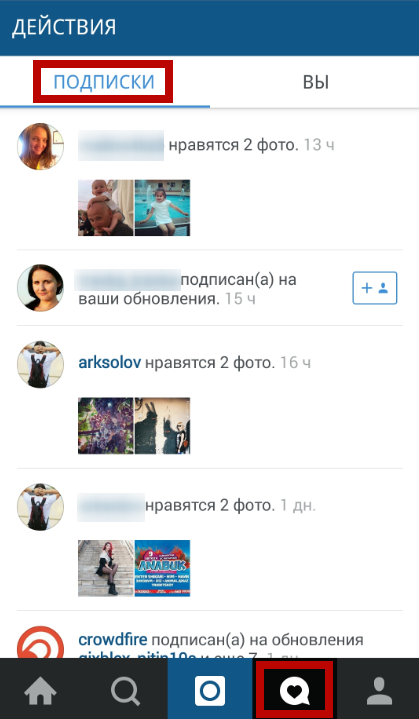
Вкладка «Силует» є профілем вашого профілю. Всі ваші публікації відображаються тут, а також кількість абонентів і підписок. Натиснувши кнопку «Редагувати профіль», ви можете додати додаткову інформацію про себе.
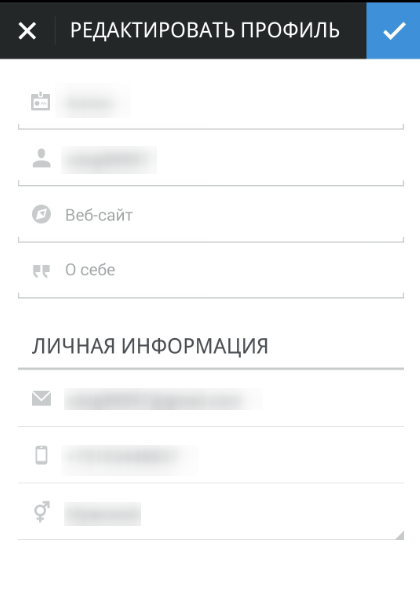
Пошук друзів
Щоб запросити друзів з інших соціальних мереж, перейдіть до профілю та натисніть на кнопку «...» значок. Натисніть іконки соціальних мереж, щоб перейти до списку друзів. Натисніть «Підписатися» навпроти тих, кого ви хочете zaphollov. Якщо їх рахунки відкриті, підписка встановлюється миттєво. В іншому випадку вам доведеться чекати схвалення.
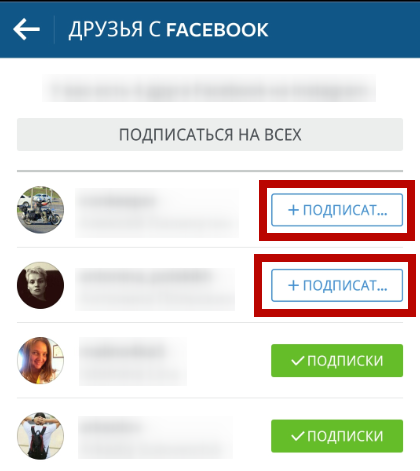
Ви можете задати пошук по фільтрам, описаним вище. Hashtegi це хороший спосіб, щоб знайти групу інтересів. Особистий огляд дозволить Вам знайти друзів з соціальних мереж, які не представлені в Instagram. Дивлячись через стрічку новин, легко знайти цікаві спільноти і сторінки знаменитості.
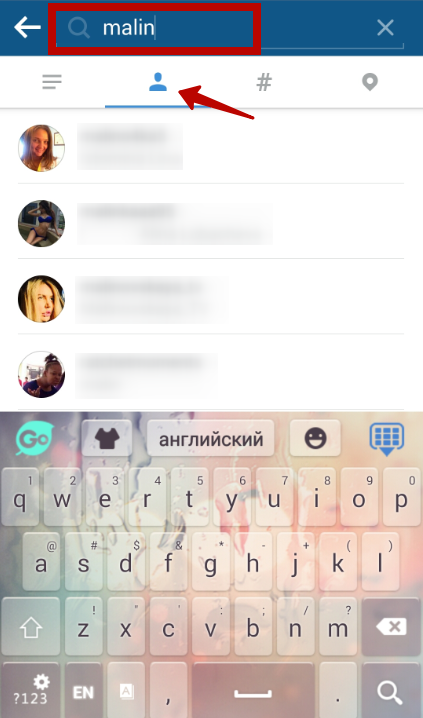
публікація
Для того, щоб опублікувати фото або відео, натисніть на значок камери. Для знімка, перейдіть на вкладку «Фото» та натисніть на синій коло. Або просто вибрати зображення з телефонної галереї. Вирізати знімок під стандарт Instagram. Виберіть фільтри срать зображення, вказати контрастність, яскравість і інші параметри. Натисніть на стрілки в верхній частині, щоб продовжити.
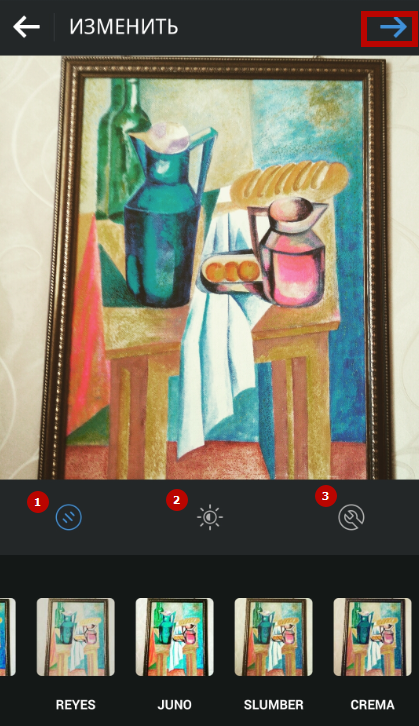
На вкладці «Відео», утримуючи червоне коло, щоб створити ролик. Зверніть увагу, що Instagram обмежує можливу довжину відео до 15 секунд.
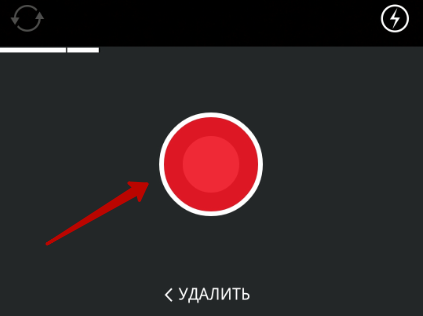
На «Publish» сторінки, додати опис. Вкажіть місце, де був зроблений знімок за допомогою перетягування «Додати до фото» бігунка і писати текст в поле «Name».
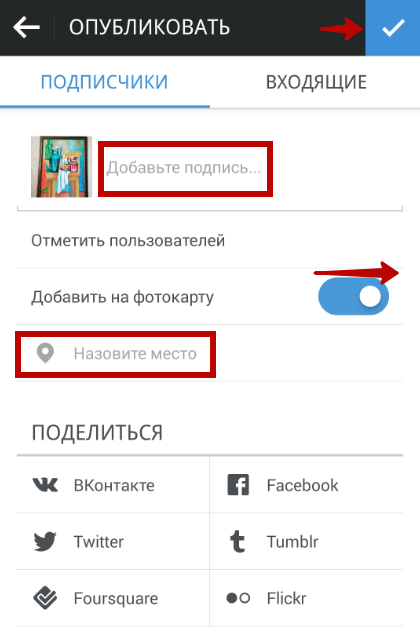
Натиснувши кнопку «Відзначити User», вкажіть людей, зображених на фото. Доторкніться до людини на зображенні і в рядку пошуку введіть назву або увійти користувача. Із запропонованого списку виберіть людина, і Логін буде відзначений на фото.
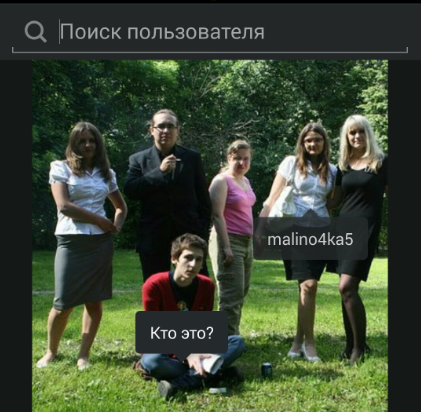
Instagram Direct.
При публікації знімки, перейдіть на вкладку «Вхідні», щоб відправити особисте повідомлення. Він буде бачити тільки одержувач. Перевірте адресат прапорці зі списку або задати пошук по імені, натиснувши на значок збільшувального скла. Натисніть на зелену галочку, щоб відправити особисте повідомлення.
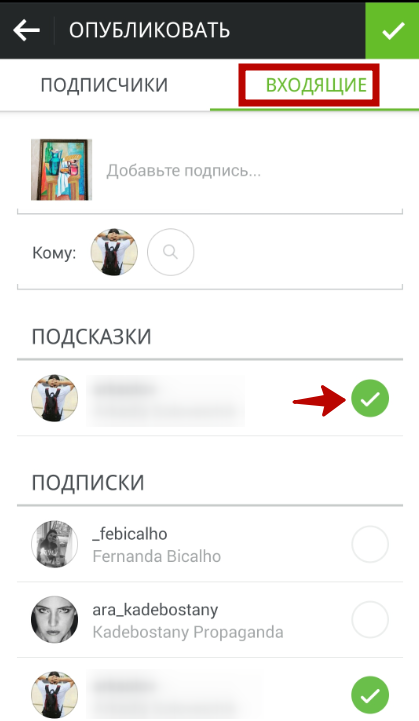
Налаштування аккаунта
На вкладці Профіль натисніть на кнопку «...», щоб перейти до "Параметри". Тут Ви можете змінити пароль, пов'язані облікові записи соціальних мереж, повідомлення налаштувати. Щоб закрити сторінку від сторонніх очей, перетягніть повзунок закритого рахунку вправо. Тепер ваші публікації можуть переглядати лише людина, схвалені вами.
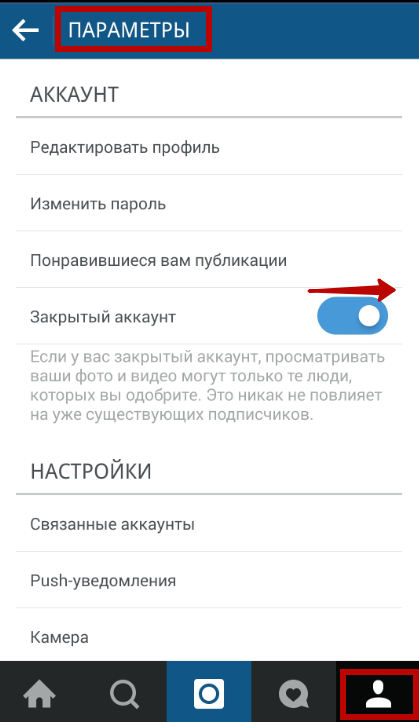
Ви ознайомилися з основними інструментами Instagram. Але є ще багато нюансів, додаткові функції і обмеження, для вивчення яких ви можете в статтях Instagram на нашому сайті.
































Мої розповіді лакові, і я не знаю, як зробити це теж для історії друзів.